了解自己电脑的主板型号对于系统升级、驱动更新以及维修等方面都非常重要。然而,很多人并不清楚如何查看自己电脑的主板型号。本文将介绍一些简单的方法和步骤,帮助读者快速准确地查看自己电脑的主板型号。

查看系统信息
通过查看系统信息来获取主板型号是最简单的方法之一。点击“开始”菜单,选择“运行”(或按下Win+R组合键),输入“msinfo32”,然后点击“确定”。接着,系统信息窗口将会打开,你可以在左侧导航栏中找到“系统概要”选项。点击展开该选项后,在列表中找到“基板制造商”和“基板型号”,这两个信息即为主板的制造商和型号。
使用命令提示符
如果你更喜欢使用命令行工具,那么使用命令提示符来查看主板型号也是一个不错的选择。按下Win+R组合键打开运行窗口,输入“cmd”,然后点击“确定”来打开命令提示符。在命令提示符窗口中,输入“wmicbaseboardgetproduct,Manufacturer”,然后按下回车键。稍等片刻,你将会看到主板制造商和型号的信息。
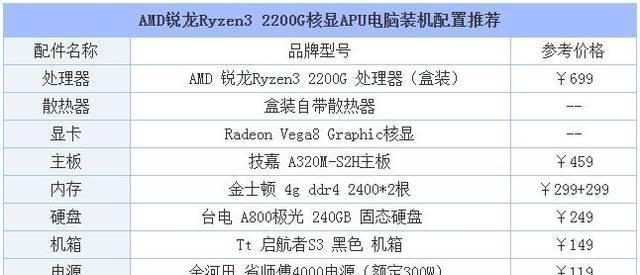
查看主板上的标签
有时候,主板上会贴有标签,上面标注了主板的制造商和型号等信息。你只需要打开电脑主机盒子,然后仔细观察主板上是否有这些标签。如果有,你可以直接从标签上获取主板型号。
查看BIOS信息
通过查看BIOS信息也可以获取主板型号。重新启动电脑并进入BIOS界面。在BIOS界面中,你可以看到一些系统信息,其中就包括主板型号。
使用第三方软件
除了以上的方法,还有一些第三方软件可以帮助你查看电脑的主板型号。CPU-Z是一款功能强大的免费软件,它可以提供详细的硬件信息,包括主板型号。

查找电脑手册或规格表
有些品牌的电脑会附带电脑手册或规格表,其中会详细说明电脑的硬件信息,包括主板型号。你可以查找电脑手册或规格表,以获取准确的主板型号。
参考电脑制造商的网站
如果你知道电脑的品牌和型号,你可以访问该品牌的官方网站,查找关于你电脑型号的详细信息。通常,电脑制造商的网站上会提供电脑的规格和配置等信息,其中就包括主板型号。
寻求专业人士的帮助
如果你对电脑硬件不太了解或者以上方法都无法获取主板型号,你可以寻求专业人士的帮助。你可以咨询电脑维修技术人员,他们通常能够通过检查主板来获取主板型号。
使用硬件识别工具
除了CPU-Z之外,还有许多其他硬件识别工具可以帮助你查看电脑的主板型号。这些工具会自动扫描你的电脑硬件并显示详细信息,包括主板型号。
在论坛或社区提问
如果你实在无法找到自己电脑的主板型号,你可以在电脑论坛或社区提问。许多电脑爱好者和专业人士都愿意帮助别人解答问题,他们可能会提供一些建议或方法来帮助你查看主板型号。
查找电脑型号
有些电脑型号标明了主板型号,你可以通过查找电脑型号来获取主板型号。你可以在电脑的外壳、电池仓或者键盘底部找到电脑的型号,然后使用搜索引擎来查找关于该电脑型号的详细信息。
检查电脑零件商店的网站
一些电脑零件商店的网站上提供了各种电脑硬件的详细信息,包括主板型号。你可以访问这些网站,并搜索你电脑所使用的主板型号来获取相关信息。
查找电脑驱动程序
如果你需要更新电脑的驱动程序,你可以访问电脑制造商的官方网站,查找与你电脑型号相对应的驱动程序。在驱动程序下载页面上,通常会列出与该电脑型号兼容的主板型号。
咨询售后服务
如果你购买的电脑是新的并且还在保修期内,你可以联系售后服务部门,提供你的电脑型号和其他相关信息,他们通常能够提供你所需要的主板型号。
通过以上的方法和步骤,你应该能够快速准确地查看自己电脑的主板型号了。无论是使用系统信息、命令提示符还是第三方软件等方法,都能够为你提供准确的主板型号信息,以满足你的需求。如果你在查看主板型号过程中遇到困难,不妨尝试其他方法或者咨询专业人士的帮助。


